轻松搞定!WPS PPT 图片边角变圆角秘籍
在日常使用 WPS PPT 进行演示文稿制作的过程中,将图片边角变成圆角能够为整个页面增添不少独特的视觉效果,就让我们一同探索 WPS PPT 图片边角变成圆角的神奇方法。
中心句:WPS PPT 中把图片边角变成圆角可增添独特视觉效果。
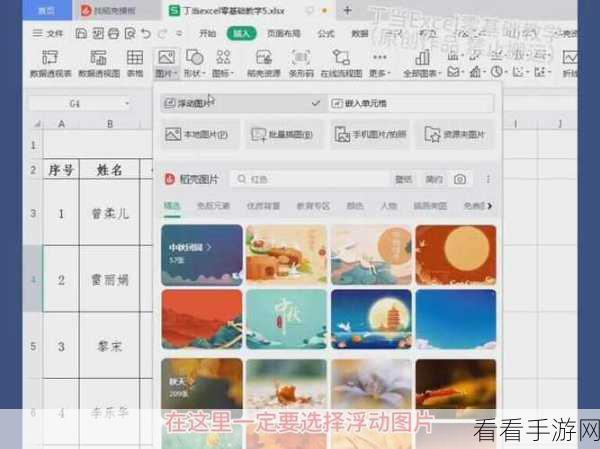
要实现 WPS PPT 图片边角变成圆角,其实操作并不复杂,首先打开 WPS PPT 软件,选中需要处理的图片,在菜单栏中找到“图片工具”选项,点击后会出现一系列的图片编辑功能。
中心句:实现 WPS PPT 图片边角变圆角,操作不复杂,先打开软件选中图片。

在“图片工具”中找到“裁剪”功能,在其下拉菜单里,会有一个“圆角矩形”的选项,点击这个选项,图片的边角就会逐渐变成圆角。
中心句:在“图片工具”的“裁剪”功能下拉菜单中找到“圆角矩形”选项点击。
需要注意的是,在选择“圆角矩形”后,可以通过拖动图片上的控制点,来调整圆角的大小和弧度,以达到自己满意的效果。
中心句:选择“圆角矩形”后可拖动控制点调整圆角大小和弧度。
如果对变成圆角后的图片效果还不够满意,还可以尝试其他的编辑操作,比如调整图片的亮度、对比度、色彩等,让图片更加完美地融入到整个 PPT 页面中。
中心句:对圆角效果不满意可尝试其他编辑操作让图片更完美融入 PPT 页面。
掌握了 WPS PPT 图片边角变成圆角的方法,就能为您的演示文稿增添更多的魅力和个性,赶快动手试试吧!
文章参考来源:WPS 官方帮助文档及个人实践经验总结。
